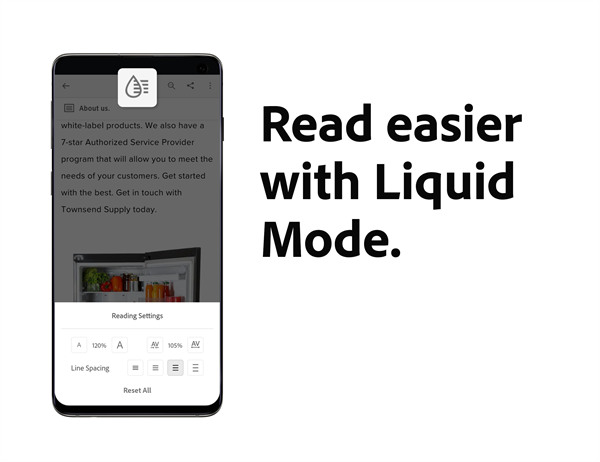
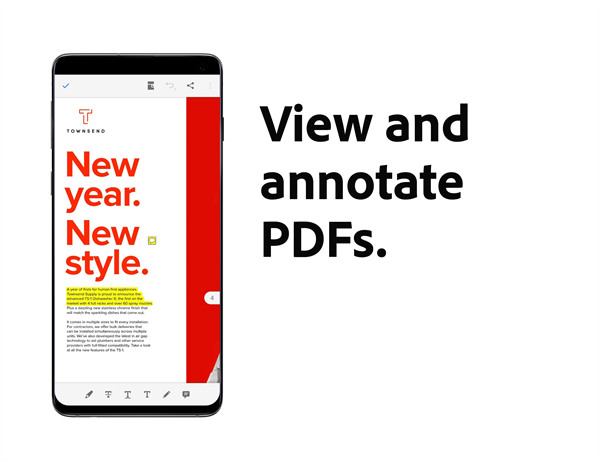
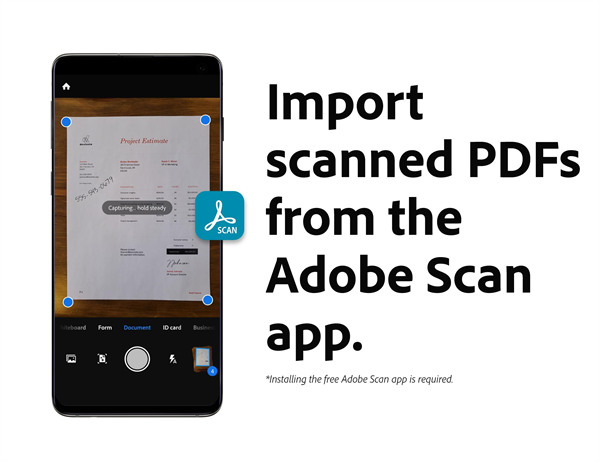
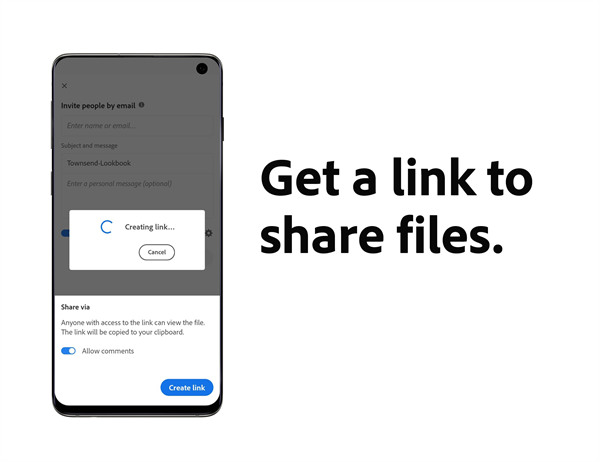
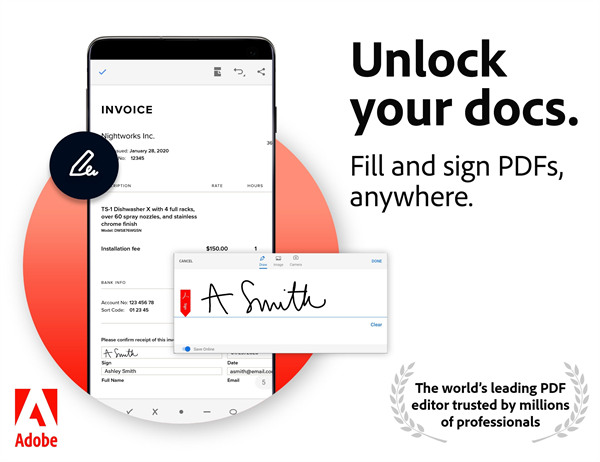
Adobe Acrobat DC免费破解版是一款功能强大的手机PDF编辑和管理软件。它提供了一系列丰富的工具和功能,使用户能够轻松创建、编辑、转换和共享PDF文档。同时,它具有直观的用户界面,使用户可以轻松地浏览和导航PDF文档。无论是单页文档还是多页文档,都可以通过缩放、旋转和裁剪等操作进行自定义。此外,用户还可以使用书签、链接和注释等功能,快速定位和标记重要内容。
除了编辑功能,Adobe Acrobat DC免费破解版还支持将PDF文档转换为其他文件格式。用户可以将PDF转换为Microsoft Office文档、图像文件、HTML网页等,方便与他人共享和使用。同时,还可以将多个文件合并为一个PDF文档,或将PDF文档拆分为多个独立的文件。
1、查看和打印PDF
使用免费的Adobe PDF viewer应用程序打开并查看PDF文件。
选择单页或连续滚动模式。
在暗模式下帮助节省电池。
直接从设备打印文档。
2、更容易阅读PDF
使用液体模式获得最佳PDF阅读体验。
PDF文档中的内容回流以适合您的屏幕。
使用液体模式轮廓进行快速导航。
搜索以快速查找PDF文档中的文本。
3、共享PDF并协作
共享文件以供评论或查看。
在一个在线文件中收集多人的评论。
通过回应对方的评论加快文件审查。
接收您共享文件的活动通知。
4、注释PDF
添加PDF注释和评论,包括便笺和亮点。
通过添加文本或图纸在PDF文档上书写。
与他人共享一个文件,在一个地方收集所有评论。
5、编辑PDF
订阅直接在PDF中编辑文本和图像。
使用付费PDF编辑器功能修复拼写错误或添加段落。
使用升级的Acrobat PDF应用程序添加、删除或旋转图像。
6、填写并签署表格
使用表单填充功能轻松填充PDF表单。
使用手指或手写笔对文档进行电子签名。
7、存储和管理文件
登录免费帐户,跨设备存储和访问文件。
通过链接在线存储帐户(如Microsoft OneDrive、Dropbox或Google Drive)访问您的所有文件。
Star文件可以快速打开最重要或最喜欢的文档。
8、连接到GOOGLE DRIVE
连接您的Google Drive帐户,轻松访问PDF和其他文件。
直接在Acrobat Reader中查看、共享和启动Google Drive文件。
使用订阅创建、编辑、合并、压缩和导出Google Drive文件。
9、使用扫描的文档
访问使用免费Adobe Scan应用程序捕获的扫描PDF。
在Adobe Acrobat Reader中打开扫描,进行填充、签名、评论和共享。
10、应用内购买
直接在PDF文档中编辑文本和图像(仅限手机)。
将文件合并为一个PDF文件并组织页面。
从文档或图像创建PDF文件。
将PDF导出到Microsoft Word、Excel或PowerPoint。
压缩PDF文件以减少文件大小。
通过添加密码保护PDF文档。
从 Android 设备打印文档。
1、下载本站文件安装后打开Adobe Acrobat Reader手机版,软件提示登录,如果需要用上高级功能,注册登录即可,如果只是需要查阅PDF,无需登录,点击右上角的X跳过登录即可。
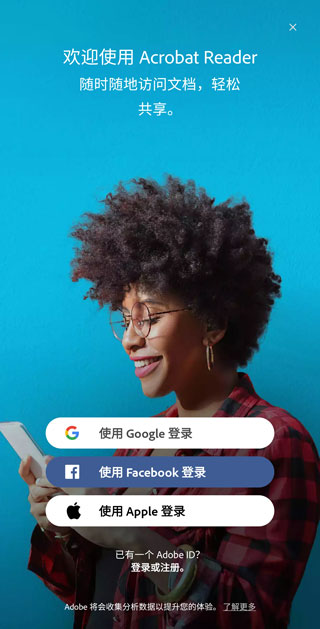
2、点击底部文件,打开你需要编辑的PDF文件,可以通过云盘或者本地方式打开;
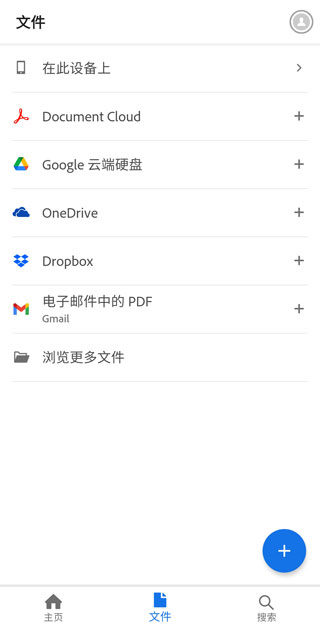
3、打开文件后,点击右下角的编辑图标,即可对文件进行注释,填写或签名,带星号的就是高级功能,需要订阅Adobe Acrobat才能使用。
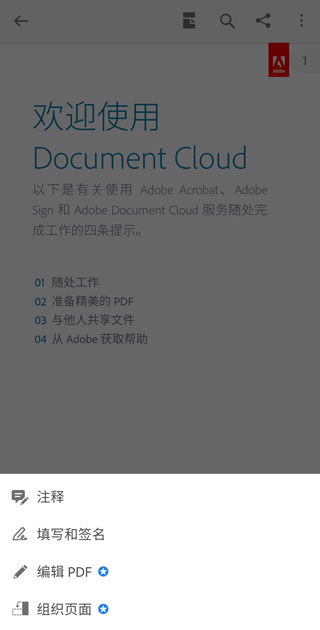
4、点击右上角的菜单按钮,可以查看更多功能,也可以对文件进行打印,或者添加书签。
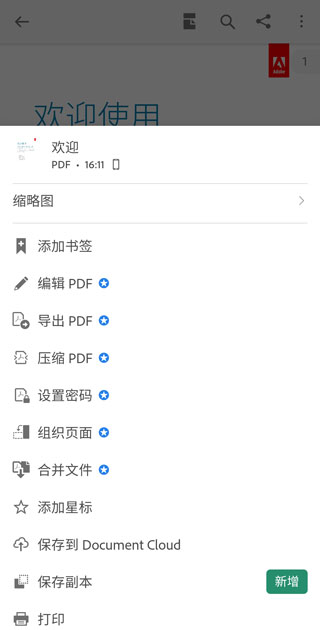
1、在平板电脑或智能手机上查看的 PDF 添加注释
是。您可以通过添加附注,或者通过高亮、删划线和下划线批注工具进行注释。还可以使用手画线绘图工具来标记内容。完成操作后,可以从移动设备通过电子邮件发送标注的文件。
2、创建 PDF 文件
是。通过付费订阅,您可以使用该移动设备应用程序将 Microsoft Office 和图像文件转换为 PDF。
3、将 PDF 文件导出为可编辑的 Office 文档
是。通过付费订阅,您可以将 PDF 文件转换为可编辑的 Word、Excel、PowerPoint 或 RTF 文件。
4、填写完表单之后,保存表单
是。您可以在 Android 或 iOS 设备上填写、保存和发送可填写的 PDF 表单。还可以通过手指使用“油墨签名”工具签名 PDF 表单。
如果您处理的是纸质表单或未针对表单填写进行优化的 PDF 表单,则应考虑同时下载 Adobe Fill & Sign 移动设备应用程序。此应用程序允许您打开 PDF 表单或表单照片,然后使用个人自动填写收藏中的可重复使用文本(如您的姓名、地址或电话号码)快速填写表单。您可以单独使用 Fill & Sign 应用程序,也可以在适用于移动设备的 Adobe Acrobat Reader 中操作时结合使用该应用程序。
5、以电子方式为文档签名
是。您只需通过手指即可使用“油墨签名”签名 PDF 文件。
如果需要频繁签名文档或填写大量表单,则应考虑下载 Adobe Fill & Sign 移动设备应用程序。该应用程序允许您使用个人自动填写收藏中的可重复使用文本,进而实现更加快速地填写、签名和发送表单。您还可以通过键入或绘制您的签名,或者使用图像来签名表单。您可以单独使用 Fill & Sign 应用程序,也可以在 Adobe Acrobat Reader 移动应用程序中操作时结合使用该应用程序。
如果您的业务流程需要收集其他人的签名,则应考虑订阅 Acrobat Pro DC,然后下载 Adobe Sign 移动应用程序。通过该应用程序,您可以在满足企业级安全性和规范性要求的同时,从您的计算机、浏览器或移动设备请求其他用户的签名、跟踪整个流程和管理已签名文档。
6、打开受口令保护的和加密的文件
是。Acrobat Reader 移动应用程序支持最高等级的 PDF 加密 AES-256,可让您查看受口令保护的和加密的 PDF 文件。
我可以在哪些平台上使用Adobe Acrobat DC应用程序?
Adobe Acrobat DC应用程序可在Windows和Mac操作系统上使用。此外,还有移动版本可在iOS和Android设备上使用。
我可以从哪里获取Adobe Acrobat DC应用程序?
您可以从Adobe官方网站或Adobe Creative Cloud订阅中下载和安装Adobe Acrobat DC应用程序。
这款软件有哪些主要功能?
这款软件具有许多功能,包括创建PDF文档、编辑PDF文档、转换PDF文档为其他文件格式、添加注释和批注、合并和拆分PDF文件、安全保护PDF文档等。
我需要购买吗?
是的,这款软件是一款付费应用程序。您可以选择购买单独的许可证,或通过订阅Adobe Creative Cloud来获取。
我可以在Adobe Acrobat DC应用程序中进行电子签名吗?
是的,这款软件内置了电子签名功能。您可以使用Adobe Sign进行电子签名,以便快速和安全地签署PDF文档。
是否支持多语言?
是的,支持多种语言,包括英语、中文、西班牙语、法语、德语、意大利语等。
我可以将Adobe Acrobat DC应用程序与其他应用程序集成吗?
是的,这款软件可以与其他应用程序进行集成,如Microsoft Office套件和Adobe Creative Cloud应用程序。这使得在不同应用程序之间进行文件转换和共享变得更加方便。
相关应用
实时热词
评分及评论
点击星星用来评分